![livescribe3[3]](https://maniac-pink.com/wp-content/uploads/2015/06/livescribe33-546x307.jpg)
以前インターネットの記事で見かけて気になっていたスマートペン。
スマートペンとは手書きで書いた文字をデジタル化したり、音声を一緒に録音したりできる優れものですが、今回なんとレビューズを通してソフトバンク コマース&サービス株式会社さんより、サンプルをご提供いただきましたヾ(*´∀`*)ノヤッター
すんごいお気に入りになってしまいましたので、早速ご紹介していきます。
1.Livescribe 3 Smartpenって何ぞ??
2.LivescribePDFで音声付きシェアも可能
3.試したい人用ファイル❇PCも可
4.でっかい!!けど意外と書きやすい!
5.仕組みはこんな感じ
6.繋がるトラブル回避!
7.手書き好きには最高に楽しくて便利!
8.必要なアプリ
Livescribe 3 Smartpenって何ぞ??
まずはどんなもので、どんなことが出来るのか、というところですが、
専用のノートとボールペンを使って以下のようなことが出来るウルトラボールペンです。
今回の記事は写真以外(下地が白地&ノート)のものは全てLiveScribe3のセットで書いています)
手書きのノートをそのままデジタルで保管できる!
後述しますが、少しコツがいるものの、かなりきれいに読み取って保管されます。
ほぼ無音のinstagramの15秒動画です。私が文字を書いているノイズが入っていて申し訳ないm(_ _”m)
Bluetooth接続されているとこんな感じでリアルタイムに反映されます。(右側に注目)
文字を読み取るOCRの精度もなかなか凄い!
取ったノートを清書したりしたい人に朗報な機能です。
アプリでも簡単に確認出来ますが、ダブルタップすると文字に変換され、間違っているところは変更できます。
やっぱ手書きのままが良いやー、という場合はシュッと横にスワイプすると元に戻ります。
GEMMYさん(@creamygemmy)が投稿した動画 –
音声を録音して後で再生できる!
語学学習や議事録に良さそうと思いましたが、音楽をやっている人にも良さそうだと思いました。
今回いただいたLivescribe 3のペンはペン自体にはマイクがなく、スマートフォンのアプリ側で録音を行います。
![livescribe3[4]](https://maniac-pink.com/wp-content/uploads/2015/06/livescribe34-546x307.jpg)
よって、少しコツが要りますが、録音を開始する場合は上の写真のようにノート下にあるイラストをペンで押すようにするとペン本体から「カチッ」と音が鳴ります。
停止したいときも同様です。
その録音中に書いている文字が色が変更されて、後からその文字をタップすると再生出来ます。
※音が出ます。録音は音質レベル中で録音し、動画ではサーッと言っていますが、実際のLivescribe+アプリ上ではもう少しキレイに聴こえています。
議事録など録音しっぱなしの場合は聞きたいあたりの文字をタップして(少し戻すと)聞きたい音声にすぐアクセス出来るメリットがあります。
語学学習や音楽をやっている人にオススメなのは普通に文字を書いて、リンクして録音させたい場所に色を塗ったり□で囲んでボタンにしてしまう方法です。
歌詞書いたは良いけどメロディー忘れちゃったという人にも最適だし、正しい発音を一緒に録音できるのも大変な強みだと思いました(*´ω`*)
シェアしたりOneNoteやEvernoteに保存することも容易らしい
android版はもしかしたらそのまま保存は出来なくてシェアしかできないかもだけど、メールに添付したりOneNoteに共有は間違いなく出来ます。
LivescribePDFという形式らしいのですが、もらったPDFをLivescribeのアプリで開くと音声とかがちゃんと開けました!
試したい人はコチラでどうぞ❇PCでもチェック出来ます
試したい方はDropboxのココにファイルを置いておくので、ダウンロードして、自分のスマートフォンに入れたLivescribeアプリで開いてみるか、PCでは以下のサイトをご利用くださいね★
見た目の話:でっかい!!けど意外と書きやすい!
でも意外と軽くて、初めて見たとき爆笑したんですが、わりと馴染んでしまいましたw
![livescribe3[2]](https://maniac-pink.com/wp-content/uploads/2015/06/livescribe32-400x225.jpg)
太いペン好きなのですが、ペン先よりお尻が重いのが少し残念なものの、ボールペン自体もかなり滑らかで書きやすいです。
結構太字なので、細いの好きな人は苦手かもしれない。私は好き!
仕組みはこんな感じでカメラが内蔵されてる
![livescribe3[5]](https://maniac-pink.com/wp-content/uploads/2015/06/livescribe35-546x326.jpg)
すごい衝撃だったんですが、ノートに細かいドットがビシーッと書いてあって、よーく見ると罫線も滲んでいたりします。
(書いてるとあまり気にならない)
それをペン先についたカメラで読み取っていBluetoothで接続されたスマートフォンに送信しているんですって。
ちごいなぁ。
ちなみにボールペンのインクやノートが無くなった場合は買うことも出来るし、性能の良いプリンターであればノートを印刷できるみたい。
でも印刷するより大人しく替えのノート買った方が安上がりで楽ちんな気がしないでもないですねw
ペンの名前とBluetoothのペアリングが重要っぽい件!
実は最初わたしが使ったとき、物凄く精度が悪かったのです。
現在ではほぼ100%に近い感じで読み取れております。思い込みかもしれないけど私の解決方法とコツをご紹介します。
ペンの名前はアルファベットのみにしておきましょう!
デフォルトのまま使えばこんなことにはならないのですが、ペンの名前を自由に決められます。
スマホと接続したときにそのペンの名前が表示されるので、最初つい顔文字にしてたんですよね。
結果からいうとコレが一番の原因でした。コレにするとどうやらペアリング(Bluetoothのペア接続設定)が上手くいかなくて、ほぼ緑なんです。(アプリ側では接続と認識している)
たまに青になるんだけど、青になっても線が繋がったりして上手く書けない(´・ω・`)
LEDの状態で接続状態を判断!青で使おう!
![livescribe3[6]](https://maniac-pink.com/wp-content/uploads/2015/06/livescribe36-400x220.jpg)
本来は緑点灯で使っても、後でスマートフォンに接続したときにきちんと転送されるらしいのですが、私の場合はどこかしら上手く読み取れない状態でした。
理由は分からないんですけど、青のきちんと接続された状態で、アプリをこのノートの一覧画面にしておくと、ほぼ100%のきれいな読み取りなんですよね。謎だけどコレで良い感じ(‘ω’)ノ♥
上手く青にならないんですけどーという場合
表紙をめくってすぐの1ページ目にこんなところがあります。
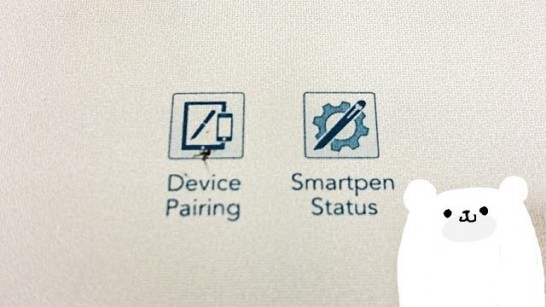
これをカメラに読み取らせるようにペンを置くとカチッと音が鳴り緑点滅となるはずです。そのときにアプリ側からスマートペンに接続とすると繋がります。
大体はねじって電源をONにしてから30秒位で勝手に繋がるかな。ペンの電池は結構もつので会議などが始まる前にちゃんとONにしておきたいところですね。
最後に:手書き好きには最高に楽しくて便利!
お買い求めはamazonなどか、ソフトバンクセレクションでも購入可能です。
Livescribe 3 Smartpen 通常発送 23,544円(税込)
唯一の難点は高いんですよね。本体。でも性能を聞くと納得でございましょ??
インクは入れ替えられますので、気になる方は是非ご検討ください!
私は次からブロガーイベントやミーティングの時に連れて行こうと思っています♥便利!
必要なアプリ(andoroidとiOS)
ちなみにandroidの場合、このアプリと開くと指示が出ますが下のも必要みたいです。
iOSのアプリはコチラ→Livescribe+
最初にペンのファームウェア(アップデート)が必要なのですが、初回20分くらいかかったのでご注意ください★
実はまにぴんの管理人の私、じぇみ じぇみ子はレビューズの公認ブロガーです。
レビューズは公認ブロガーでなくても、こういったサンプリングキャンペーンやモニターキャンペーンに参加出来ますので、是非メール会員になってみてはいかがでしょうか❇
また、ブロガーにレビューを書いてもらいたい!という企業さんも通常より安く依頼できるらしいですよ。
そいでは、愛する文房具が増えた私でした(っ´ω`c)♥使っていて何か気が付いたらまた更新しまーす(∩´∀`)∩♪



![livescribe3[1]](https://maniac-pink.com/wp-content/uploads/2015/06/livescribe31-546x307.jpg)

![livescribe3[7]](https://maniac-pink.com/wp-content/uploads/2015/06/livescribe37-400x344.jpg)


